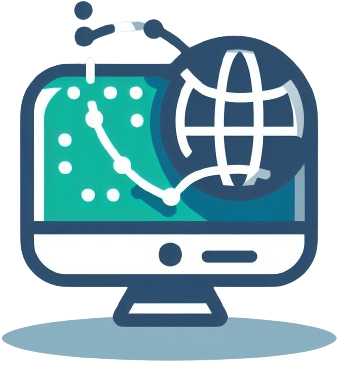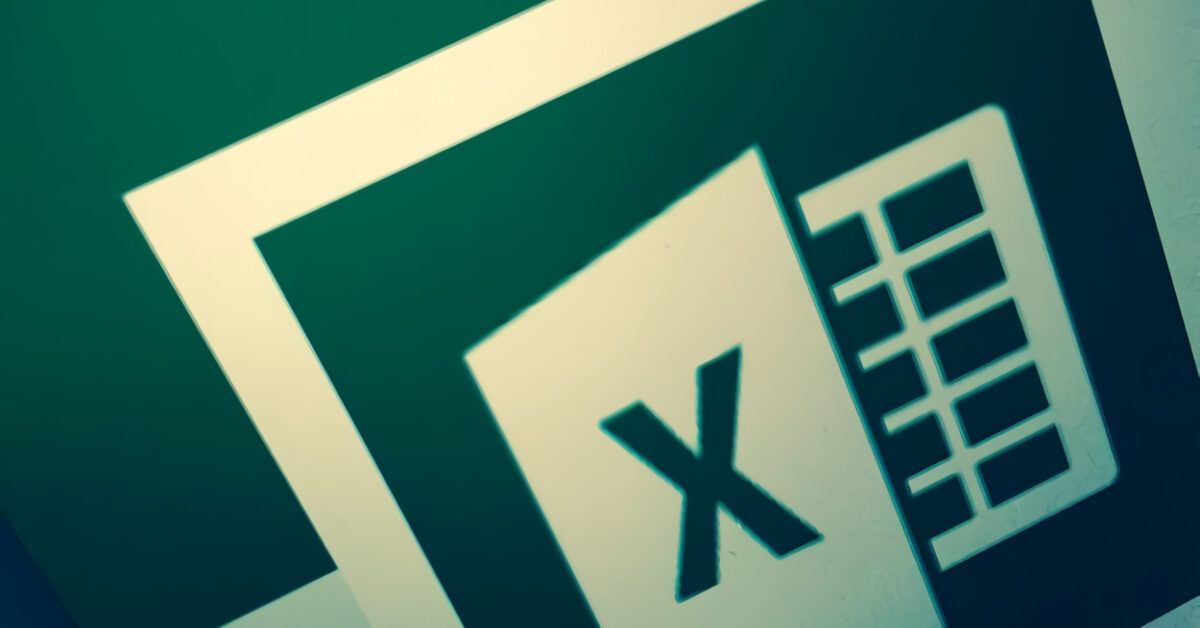Aunque no faltan alternativas, tanto profesionales como gratuitas, Microsoft Excel sigue siendo una de las mejores aplicaciones del mundo para gestionar hojas de cálculo. Por tanto, entiendo tu preocupación por no encontrarlo en tu PC siguiendo un formato, pero no te preocupes: puedes descargarlo nuevamente desde el sitio web oficial de Office o desde la tienda de tu computadora. ¿Como? Te lo explicaré enseguida. Pero primero déjame hacer algunas aclaraciones sobre el tema.
La solución más popular para descargar Excel en Windows y macOS es suscribirse a Office 365 : el servicio de suscripción de Microsoft que se paga mensual o anualmente y que incluye todas las aplicaciones de la suite (no solo Excel) + 1 TB de espacio en el almacenamiento en la nube OneDrive. Servicio y 60 minutos de llamadas por Skype. Está disponible en dos variantes: una personal por 7 euros/mes, que permite utilizar Office en tan solo 1 PC y un único smartphone/tableta y otra más completa, llamada Home, que por 10 euros/mes permite Utilice la suite en un máximo de 6 ordenadores y 6 dispositivos portátiles. Este último lo puedes probar gratis durante 30 días y es del que te hablaré en este tutorial. En realidad, sin embargo, en Windows 10 también es posible descargar una versión independiente de Excel mediante un pago único. En teléfonos inteligentes y tabletas, sin embargo, es posible descargar la aplicación Excel de forma gratuita, siempre que tenga un dispositivo de hasta 10,1″ (de lo contrario, también deberá suscribirse a la suscripción Office 365, que también le da acceso a funciones adicionales). de la aplicación).
Entonces, ¿podemos saber qué estás haciendo todavía ahí parado? Fuerza y coraje: ponte cómodo, tómate todo el tiempo que necesites para concentrarte en leer las siguientes líneas y, lo que es más importante, intenta poner en práctica los «consejos» que te daré. ¡No me queda más que desearles una feliz lectura y, sobre todo, una buena descarga!
Información preliminar

Antes de llegar al corazón de este tutorial y explicar en detalle cómo descargar Excel , creo que es necesario brindarle información preliminar , describiendo las distintas opciones disponibles para usted y los precios de las distintas versiones de Excel disponibles.
- Office 365 — como ya se mencionó al principio, este es el servicio de suscripción de Microsoft que incluye todas las aplicaciones de Office con actualizaciones ilimitadas, 1 TB de espacio en línea en OneDrive, 60 minutos de conversaciones por mes en Skype y acceso a funciones adicionales de las aplicaciones de Office para teléfonos inteligentes y tabletas (incluso en dispositivos de más de 10,1″, donde las versiones gratuitas de estas aplicaciones normalmente no están disponibles). Incluye un plan de 7 euros/mes que te permite utilizar Office en un único ordenador y dispositivo móvil y un plan de 10 euros/mes que, sin embargo, te permite utilizar hasta 6 PC/dispositivos móviles. Este último se puede probar gratis durante 30 días sin obligación de renovar.
- Office Home & Student es la versión «estándar» de Office, cuya licencia cuesta 149 euros y sólo incluye actualizaciones para el lanzamiento de la suite adquirida. No incluye periodos de prueba gratuitos.
- Excel para Windows 10 : hay una versión independiente de Excel disponible en Microsoft Store de Windows 10 (sin los otros programas de la suite Office) que cuesta 135 euros y no incluye períodos de prueba gratuitos.
- Excel para macOS : hay una versión independiente de Excel disponible en la Mac App Store de macOS , que puedes descargar de forma gratuita, pero solo puedes usarla si te suscribes a un plan de Office 365.
- Excel para teléfonos inteligentes y tabletas : Excel está disponible como aplicación para Android e iOS/iPadOS . Es gratis en todos los dispositivos con una pantalla inferior a 10,1″ (con algunas funciones reservadas para los suscriptores del plan Office 365). El plan Office 365 también sirve para utilizar la aplicación Excel en dispositivos con una diagonal superior a 10,1″.
Cómo descargar Excel gratis
Entonces, veamos cómo descargar Excel gratis en tu computadora aprovechando el período de prueba de 30 días reservado para los usuarios que se suscriben al plan Office 365 Hogar (sin obligación de renovar). Luego te mostraré cómo descargar la aplicación Excel en teléfonos inteligentes y tabletas.
Cómo descargar Excel en la PC
Una vez conectado, haga clic en el botón Siguiente para confirmar su deseo de activar la prueba de 30 días de Office 365 Hogar (después de 30 días cuesta 10 euros al mes ) y seleccione el método de pago que prefiere utilizar (por ejemplo, tarjeta de crédito) . crédito o débito , domiciliación bancaria o PayPal ): no se te cobrará nada hasta finalizar el mes de prueba.
Ahora, haz clic en Agregar dirección de perfil y completa el formulario que ves en pantalla con tu dirección; luego haga clic en Siguiente , presione Guardar y asegúrese de que todos los datos ingresados sean correctos. En este punto, haga clic primero en el botón Suscribirse y luego en el botón correspondiente que le permite iniciar la descarga de Office (que obviamente incluye Excel) en su computadora.
Microsoft 365 Personal – 1 persona – Para PC/Mac/tabletas/teléfonos móviles –
Suscripción de 12 meses
Ver Oferta en Amazon
Una vez que se complete la descarga, inicie el archivo .exe descargado , espere a que se complete la instalación de Excel y todas las demás aplicaciones incluidas en el paquete Office y, en el primer inicio, recuerde ingresar los detalles de su cuenta de Microsoft, para activar el periodo de prueba de 30 días.
Si desea desactivar la renovación automática de su suscripción a Office antes de que expire la prueba, todo lo que tiene que hacer es ir a esta página en el sitio web de Microsoft y cancelar la renovación automática haciendo clic primero en el enlace Detener facturación recurrente o cancelar suscripción y luego en los elementos Gestionar facturación , Editar , Desactivar facturación recurrente y Confirmar cancelación .
Te recuerdo que en Microsoft Store puedes descargar la versión independiente de Excel. Simplemente vaya a esta página de descarga y haga clic en el botón Obtener . Sin embargo, como os decía unas líneas más arriba, esta versión cuesta 135 euros y no incluye periodos de prueba gratuitos, ni la instalación de futuras versiones del software.
Cómo descargar Excel en Mac
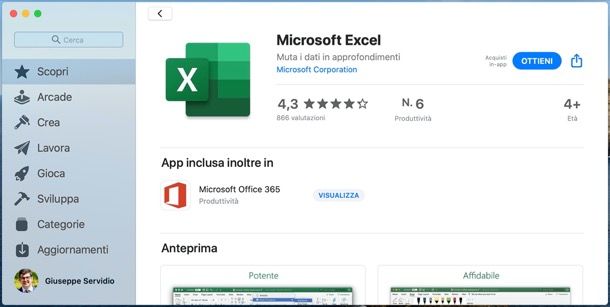
¿Tienes una Mac y te gustaría saber cómo descargar Excel gratis? En la práctica, hay que seguir el mismo procedimiento que ilustré en detalle en el capítulo anterior : el procedimiento de descarga de prueba de Excel, de hecho, es el mismo tanto en Windows como en macOS.
Evidentemente, una vez que haya descargado el paquete que contiene los programas de la suite Office (incluido Excel), no se encontrará ante un archivo .exe. En este caso, de hecho, tendrás que abrir el paquete .pkg obtenido del sitio web de Microsoft y seguir el procedimiento indicado para completar la instalación de la suite.
Luego haga clic en los botones Continuar (dos veces seguidas) y Aceptar , elija el disco de destino para la suite, haga clic en los botones Continuar e Instalar y, utilizando el campo de texto correspondiente, proporcione la contraseña de administración de su Mac .
También te recuerdo que, a través de Mac App Store , es posible descargar la versión independiente de Excel: para hacerlo, ve a esta página web , haz clic en el botón Ver en Mac App Store que ves en la pantalla. (si es necesario) y luego comience a descargar la aplicación haciendo clic en el botón Obtener y luego escribiendo la contraseña de su ID de Apple o usando Touch ID (si está disponible). Como te dije, el uso de esta aplicación solo es posible si eres suscriptor de Office 365.
Cómo descargar Excel en Android
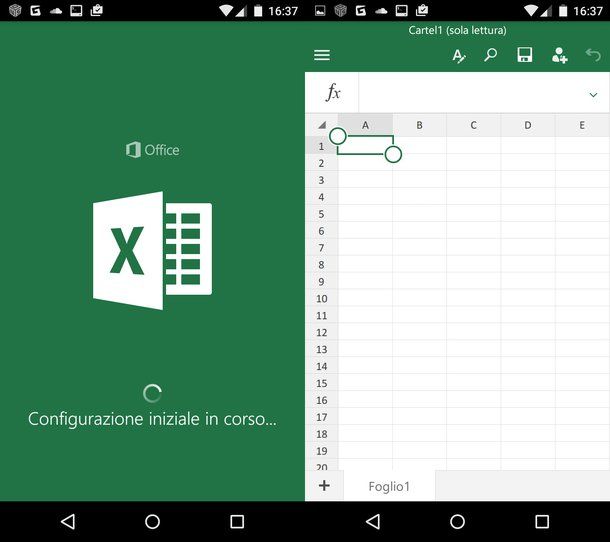
A diferencia de la versión «tradicional» de la suite, la versión móvil de Office para Android permite descargar cada aplicación individualmente y no obliga al usuario a contratar una suscripción a Office 365, a menos que utilice un dispositivo de tamaño superior a 10,1″.
La única «ventaja» para los usuarios de Office 365 es la posibilidad de utilizar algunas funciones adicionales. Por ejemplo, en Excel puede personalizar el diseño y los estilos de las tablas dinámicas, usar WordArt, agregar y modificar elementos del gráfico y más.
Para descargar Excel en tu terminal, abre Play Store (el icono de la bolsa blanca con el símbolo «play» en el centro) y busca » excel » en la barra superior (o pulsa este enlace , si estás leyendo el artículo directamente desde dispositivo en el que desea instalar la aplicación). Por tanto, pulsa sobre el icono de Excel entre los resultados de la búsqueda e instálalo en tu smartphone/tableta, tocando primero el botón Instalar y luego Acepto .
Espere a que finalice la operación e inicie Excel para comenzar a crear, ver y editar sus hojas de cálculo en todos los principales servicios de almacenamiento en la nube: OneDrive, Google Drive, Dropbox, Box y otros (no iCloud ya que es exclusivo de las plataformas Apple).
Me gustaría señalar que también está disponible la aplicación todo en uno de Microsoft Office , también gratuita, que permite ver, editar y crear archivos de Excel, Word y PowerPoint y mucho más.
Cómo descargar Excel en iPhone y iPad
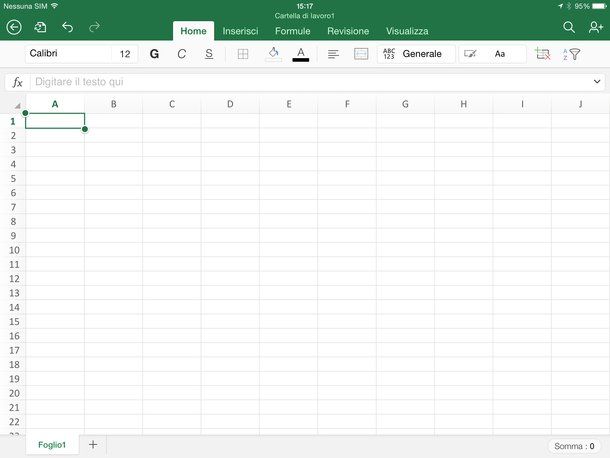
Excel también está disponible como aplicación gratuita en iOS/iPadOS . Para continuar con su instalación, abra la App Store (el ícono azul con la letra «A» en el centro que se encuentra en la pantalla de inicio del dispositivo), toque la pestaña Buscar (abajo a la derecha), busque » excel » en la barra ubicada en la parte superior y ubica el ícono de la aplicación entre los resultados de búsqueda. Si está leyendo este artículo directamente desde el dispositivo en el que desea instalar Excel, presione este enlace para ir directamente a su página de descarga).
Finalmente, presione el botón Obtener/Instalar y espere a que Excel se descargue primero y luego se instale en su terminal. Para completar el proceso, es posible que se le solicite que valide su identidad mediante Face ID , Touch ID o escribiendo la contraseña de su ID de Apple . Una vez completado el procedimiento, inicie Excel presionando su icono en la pantalla de inicio y podrá ver, guardar y editar las hojas de cálculo presentes en varios servicios de almacenamiento en la nube: iCloud, OneDrive (el servicio de almacenamiento en la nube de Microsoft) y Dropbox.
También me gustaría señalar que la aplicación todo en uno de Microsoft Office está disponible en iOS/iPadOS y le permite ver, editar y crear archivos de Excel, Word y PowerPoint y mucho más.